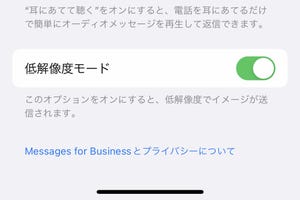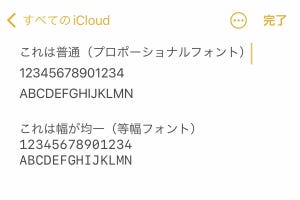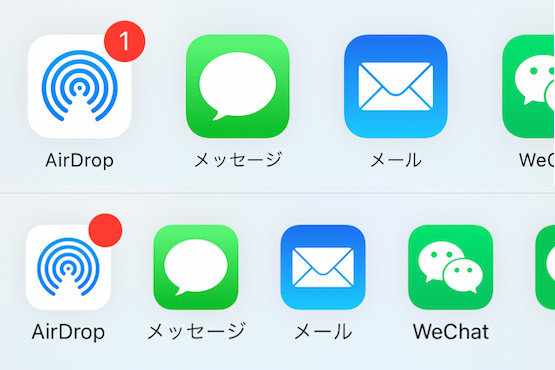スマートフォンは文字が小さくて読みにくい...近視に遠視、乱視に老眼など事情はあるとして、読みやすさはつねに満点だと感じている人は少ないはず。その点iPhoneは抜かりなし、「設定」→「画面表示と明るさ」→「テキストサイズを変更」画面のスライダーを操作すれば、自分好みに文字サイズを調整できます。
しかし、この画面で設定できるのは「Dynamic Type」というiOSの文字表示機能に対応したアプリに限定されます。逆にいえば、Dynamic Typeに対応したアプリすべての文字サイズが変わるため、連絡先だけ大きくしてカレンダーは現状を維持したい、といった使いかたができません。
特定のアプリだけ文字サイズを大きくしたい場合には、iOS 15で追加された「Appごとの設定」が便利です。Dynamic Type対応アプリに限定されることは変わりないものの、文字サイズを大きく(小さく)したいアプリを限定できるため、変更する必要のないアプリまで影響を受けません。
操作はかんたん、「設定」→「アクセシビリティ」→「Appごとの設定」の順に画面を開き、「Appを追加」をタップして文字サイズを変更したいアプリを選びます。そして「Appごとの設定」画面で指定したアプリをタップし、「さらに大きな文字」をタップして文字サイズを調整してみましょう。以降、そのアプリだけが指定した文字サイズで表示されるようになります。
この方法を使うと、メールは少し大きめで連絡先は超巨大、それ以外は初期設定のまま、といったアプリごとに異なる文字サイズを表示できるようになります。「Appごとの設定」画面に登録した情報を削除すれば、いつでも初期設定の状態へ戻せますから、文字サイズが気になるならまずは試してみましょう。